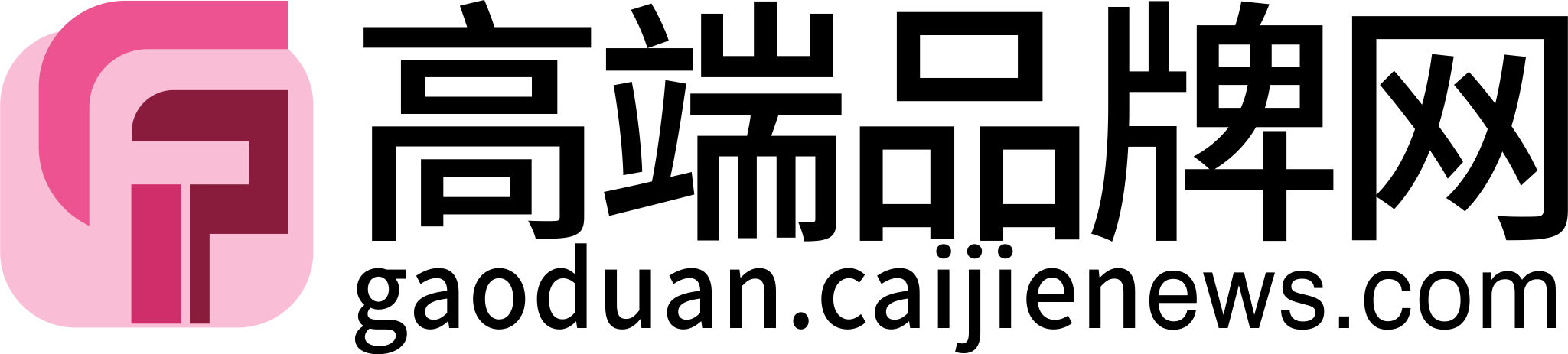
 (资料图片仅供参考)
(资料图片仅供参考)
扫描仪扫描文件方法和步骤:
前提:微软在Microsoft Office 2003中的工具组件中有一个“Microsoft Office Document Imaging”的组件包,它可以直接执行光学字符识别(OCR)。
第一步 我们需要安装“Microsoft Office Document Imaging”的组件,点“开始→程序”,在 “Microsoft Office 工具” 里点“ Microsoft Office Document Imaging” 即可安装运行。
第二步 打开带有文字的图片或电子书籍等,找到你希望提取的页面,按下键盘上的打印屏幕键(Print screen)进行屏幕取图。
第三步 打开Microsoft Office Word 2003 ,将刚才的屏幕截图粘贴进去;点击“文件”菜单中的“打印”,在安装Microsoft Office Document Imaging组件后,系统会自动安装一个名为“Microsoft Office Document Imaging Writer”的打印机。在“打印机”下拉列表框中选择“Microsoft Office Document Imaging Writer”打印机,其他选项无须额外设置,点击“确定”按钮后,设定好文件输出的路径及文件名(缺省使用源文件名),然后很快就可以自动生成一个MDI格式的文档了。
第四步 打开刚才保存的MDI类型文件,根据你的需要用鼠标选择文字内容(被选中的内容在红色的框内),然后单击鼠标右键,在弹出的快捷菜单中选择“将文本发送到Word”,即可将图片内容自动转换为一个新的Word文档,然后你就可以在Word文档中随心所欲地进行编辑了。
提示:如果你不想将转换的内容输入到一个新的Word 文档中,而是希望粘贴到一个已经打开的Word文档,只需在上面的操作中点击右键菜单的“复制”,然后再到指定文档中执行粘贴即可。
大家看,只需要四步就能轻松用扫描仪扫描文件了,是不是很简单呢?其实这只是其中的一种方法,扫描不同文件也可以采取不同方法,今天我们只是拿office 2003的OCR功能举例,给大家分享了通过扫描仪扫描出的图片获取文字的一些教程,朋友们在使用扫描仪的时候可以随机应变,按不同需要去操作。该教程也可以帮助那些没有安装打印机的朋友,可以先把原件打印下来,之后可以去别处再打印这份文件。
本文到此讲解结束,希望通过这篇文章能帮到你。